윈도우 종료 단축키는 두 가지 이상이 있습니다. 단축키가 많으니 좋긴 한데, 이 윈도우 종료 단축키들은 ‘단축키’로만 작동한다고 볼 수 없다는 문제가 있습니다. 단축키 하면 떠오르는 것이 특정 조합의 키를 눌러 특정 작업을 수행하는 것입니다. 우리들이 원하는 것은 단축키를 눌러 빠르게 무언가를 하는 것입니다. 윈도우 종료 단축키는 단축키를 한 번 입력하는 것으로 작동하지 않으며, 이 때문에 빠르지도 않습니다. 대표적인 윈도우 종료 단축키를 예를 들면, Alt + F4 누른 후 확인 단계를 거쳐야 종료됩니다. Windows + X 누른 후 U로 선택하고 다시 또 U를 눌러 확인 단계를 거쳐야만 윈도우 컴퓨터가 종료됩니다.

윈도우 종료 단축키를 바로가기 아이콘으로 만들어 놓으면 더블 클릭으로 컴퓨터를 종료할 수 있습니다. 이 종료 단축키의 바로가기 아이콘을 작업표시줄에 등록해 놓으면 한 번의 클릭만으로 컴퓨터를 종료시킬 수 있습니다. 동작 측면에서는 단축키보다 실속 있습니다. 실제 환경에서 효율성을 놓고 보더라도 종료 단축키보다는 종료 버튼이 낫습니다. 물론 특정 상황에서 위기를 모면하려면 두 가지 방식을 익숙하게 사용할 수 있어야 합니다. 익숙하게 사용하려면 당연히 몸에 베일 때까지 꾸준히 연습해야 합니다.
목차
윈도우 종료 단축키

- Windows + X, U, U
- Alt + F4, Enter
누가 만들었는지 모르겠지만 이상한 윈도우 종료 단축키보다는 아래 설명한 방식으로 윈도우 종료 단축키 바로가기 아이콘을 만들어 사용하는 것을 추천합니다. 같은 방식으로 재시작 버튼도 만들 수 있습니다.
윈도우 종료 바로가기 아이콘, 종료 버튼 만들기
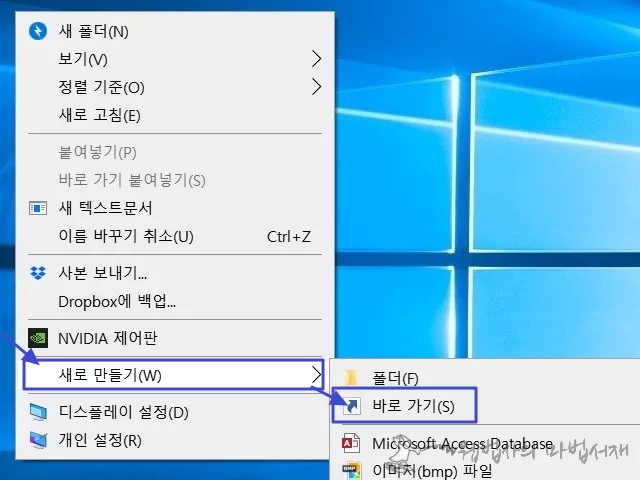
1. 바탕화면에서 마우스 오른쪽 버튼을 누릅니다. 메뉴 목록에서 ‘새로 만들기(W) > 바로가기(S)’를 선택합니다.

2. 바로 가기 만들기 창이 열리면 항목 위치 입력에 ‘shutdown.exe -f -s -t 0’을 입력하고 ‘다음’ 버튼을 누릅니다.

3. 바로 가기에 사용할 이름을 입력하고 ‘마침’ 버튼을 누릅니다.

4. 바탕화면에 등록된 윈도우 종료 단축키 바로가기 아이콘에서 마우스 오른쪽 버튼을 누릅니다.
5. 메뉴 목록에서 ‘속성(R)’을 선택합니다.
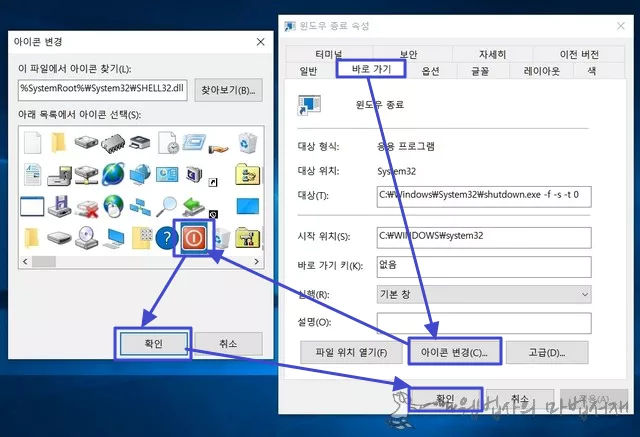
6. 속성 창이 열리면 바로 가기 탭에서 ‘아이콘 변경(C)’ 버튼을 누릅니다.
7. 아이콘 변경 경고 창이 뜨면 ‘확인’ 버튼을 누릅니다.
8. 아이콘 변경 창에서 종료 버튼으로 사용할 아이콘을 선택하고 ‘확인’ 버튼을 누릅니다.
9. 속성 창에서 바로 가기 아이콘을 확인한 후 ‘확인’ 버튼을 누릅니다.
- 적용을 누르면 변경 내용이 즉시 적용되며, 확인을 누르면 변경된 내용이 저장됩니다.
이제 윈도우 바탕화면에 등록된 ‘윈도우 종료 단축키 바로가기 아이콘’을 더블 클릭하면 컴퓨터가 종료됩니다.
윈도우 재시작 버튼 만들기
같은 방법으로 재시작 버튼(윈도우 다시 시작)도 만들 수 있습니다. 바로 가기 항목 위치 입력란에 ‘shutdown.exe -r -t 0’을 입력하면 재시작 단축키 바로가기 아이콘이 됩니다. 구분하기 쉬운 아이콘을 선택하여 종료 단축키 바로가기 아이콘과 함께 작업표시줄에 고정시켜 놓고 사용하면 됩니다.

다만 작업표시줄에 종료 및 재시작 버튼을 등록해 놓고 사용할 때 주의해야 하는 것이 있습니다. 작업표시줄에 등록한 아이콘들은 원클릭으로 실행되기 때문에 오작동에 주의해야 합니다. 바탕화면 아이콘은 더블 클릭으로 실행되지만, 작업표시줄 아이콘은 원클릭으로 실행됩니다. 종료 버튼 한 번 클릭하면 컴퓨터 즉시 종료되니 익숙해질 때까진 조심하시기 바랍니다. 끝~